Início Rápido: adicionar sinalizadores de recursos a um aplicativo de console do .NET/.NET Framework
Neste início rápido, você incorporará a Configuração de Aplicativos do Azure a um aplicativo de console .NET Framework para criar uma implementação de ponta a ponta do gerenciamento de recursos. Você pode usar a Configuração de Aplicativos para armazenar centralmente todos os sinalizadores de recursos e controlar seus estados.
As bibliotecas do Gerenciamento de Recursos do .NET estendem a estrutura com suporte a sinalizadores de recursos. Essas bibliotecas se baseiam no sistema de configuração do .NET. Elas são integradas à Configuração de Aplicativos por meio do provedor de configuração do .NET.
Pré-requisitos
- Uma conta do Azure com uma assinatura ativa. Crie um gratuitamente.
- Um repositório de Configuração de Aplicativos. Crie um repositório.
- Visual Studio
- SDK do .NET 6.0 ou posterior para aplicativos de console do .NET.
- .NET Framework 4.7.2 ou posterior para aplicativos de console do .NET Framework.
Adicionar um sinalizador de recursos
Adicione um sinalizador de recurso chamado Beta ao repositório da Configuração de Aplicativos e deixe o Rótulo e a Descrição com seus valores padrão. Para mais informações sobre como adicionar sinalizadores de recursos a um repositório usando o portal do Azure ou a CLI, acesse Criar um sinalizador de recurso.
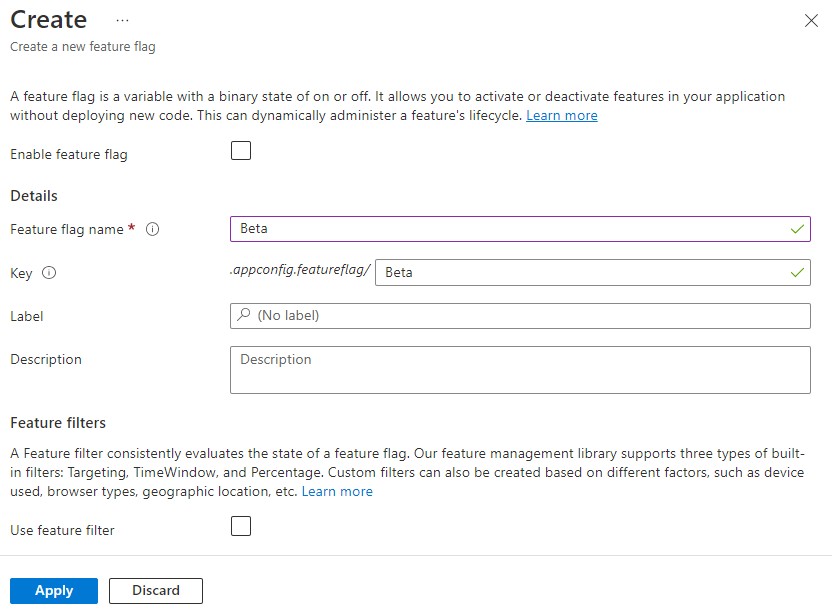
Criar um aplicativo de console
Você pode usar o Visual Studio para criar um novo projeto de aplicativo de console.
Inicie o Visual Studio e selecione Arquivo>Novo>Projeto.
Em Criar um novo projeto, filtre Console no tipo de projeto e selecione Aplicativo de Console. Se desejar criar um aplicativo .NET Framework, selecione o Aplicativo de Console (.NET Framework). Clique em Avançar.
Em Configurar seu novo projeto, insira um nome de projeto. Se estiver criando um aplicativo .NET Framework, selecione .NET Framework 4.7.2 ou superior em Framework. Clique em Criar.
Usar o sinalizador de recurso
Clique com o botão direito do mouse no projeto e selecione Gerenciar Pacotes NuGet. Na guia Procurar, pesquise e adicione a versão mais recente dos pacotes NuGet a seguir ao projeto.
Microsoft.Extensions.Configuration.AzureAppConfiguration Microsoft.FeatureManagement Azure.IdentityAbra Program.cs e adicione as instruções a seguir.
using Microsoft.Extensions.Configuration; using Microsoft.Extensions.Configuration.AzureAppConfiguration; using Microsoft.FeatureManagement; using Azure.Identity;Atualize o arquivo Program.cs e adicione uma chamada ao método
UseFeatureFlagspara carregar sinalizadores de recursos da Configuração de Aplicativos. Em seguida, crie umFeatureManagerpara ler os sinalizadores de recursos da configuração. Por fim, exiba uma mensagem se o sinalizador de recurso Beta estiver habilitado.Você pode se conectar ao seu armazenamento de configuração de aplicativo usando o Microsoft Entra ID (recomendado) ou uma cadeia de conexão.
Use o
DefaultAzureCredentialpara se autenticar no repositório de Configuração de Aplicativos por padrão. Siga as instruções para atribuir à credencial a função Leitor de Dados de Configuração de Aplicativo. Certifique-se de permitir tempo suficiente para a permissão se propagar antes de executar seu aplicativo..NET
IConfiguration configuration = new ConfigurationBuilder() .AddAzureAppConfiguration(options => { string endpoint = Environment.GetEnvironmentVariable("Endpoint"); options.Connect(new Uri(endpoint), new DefaultAzureCredential()); .UseFeatureFlags(); }).Build(); var featureManager = new FeatureManager( new ConfigurationFeatureDefinitionProvider(configuration)); if (await featureManager.IsEnabledAsync("Beta")) { Console.WriteLine("Welcome to the beta!"); } Console.WriteLine("Hello World!");.NET Framework
public static async Task Main(string[] args) { IConfiguration configuration = new ConfigurationBuilder() .AddAzureAppConfiguration(options => { string endpoint = Environment.GetEnvironmentVariable("Endpoint"); options.Connect(new Uri(endpoint), new DefaultAzureCredential()); .UseFeatureFlags(); }).Build(); var featureManager = new FeatureManager( new ConfigurationFeatureDefinitionProvider(configuration)); if (await featureManager.IsEnabledAsync("Beta")) { Console.WriteLine("Welcome to the beta!"); } Console.WriteLine("Hello World!"); }
Compilar e executar o aplicativo localmente
Defina uma variável de ambiente chamada ConnectionString como a cadeia de conexão do repositório de Configuração de Aplicativos.
Se você usar o prompt de comando do Windows, execute o comando a seguir.
setx ConnectionString "<connection-string-of-your-app-configuration-store>"Reinicie o prompt de comando para permitir que a alteração entre em vigor. Valide se ele está definido corretamente imprimindo o valor da variável de ambiente.
Reinicie o Visual Studio para permitir que a alteração tenha efeito.
Pressione Ctrl + F5 para compilar e executar o aplicativo.
Você deve ver as seguintes saídas no console.
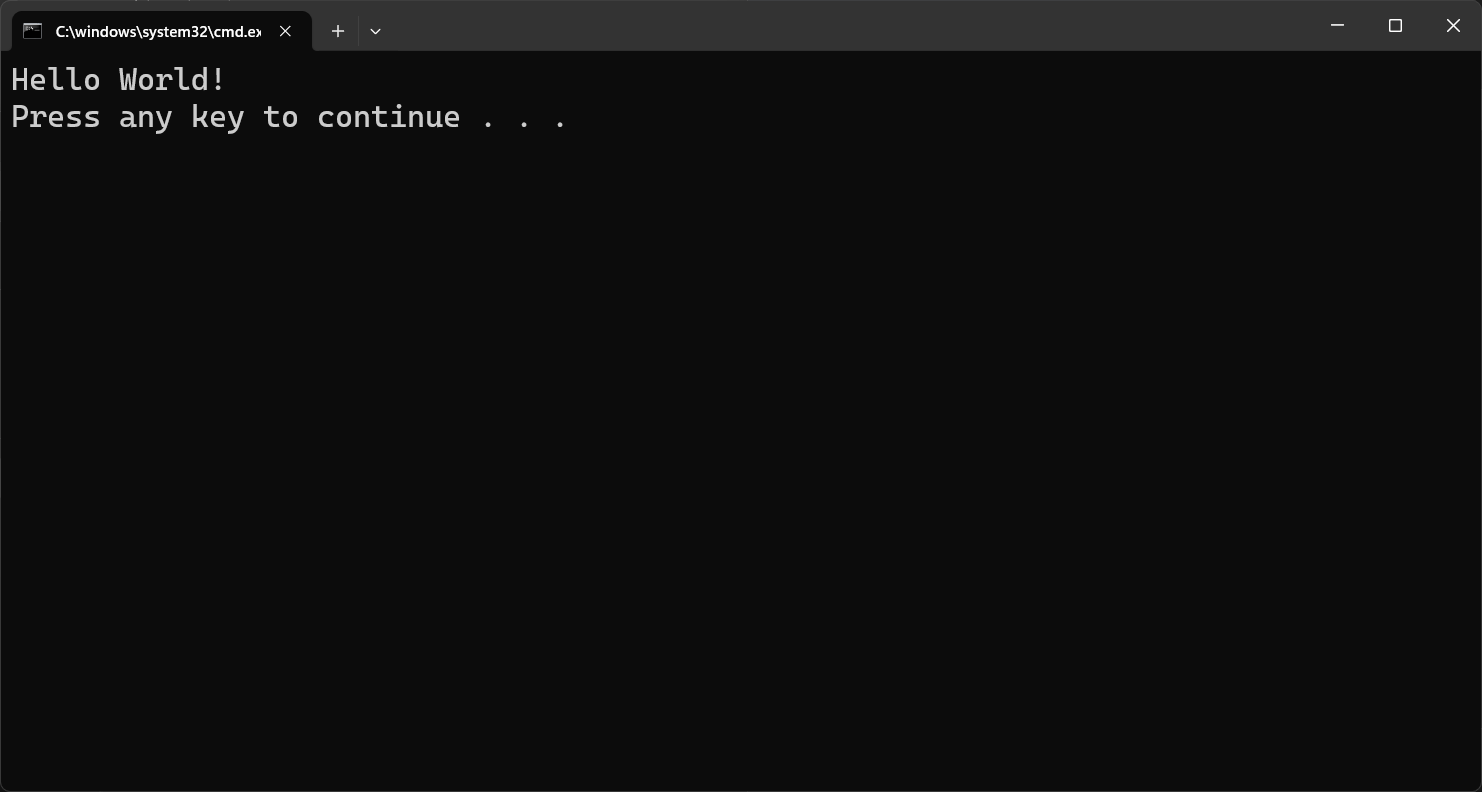
Entre no portal do Azure. Escolha Todos os recursos e escolha o repositório de Configuração de Aplicativos que você criou anteriormente.
Selecione Gerenciador de recursos e localize o sinalizador de recurso Beta. Habilite o sinalizador marcando a caixa de seleção abaixo de Habilitado.
Execute o aplicativo novamente. Você deve ver a mensagem Beta no console.
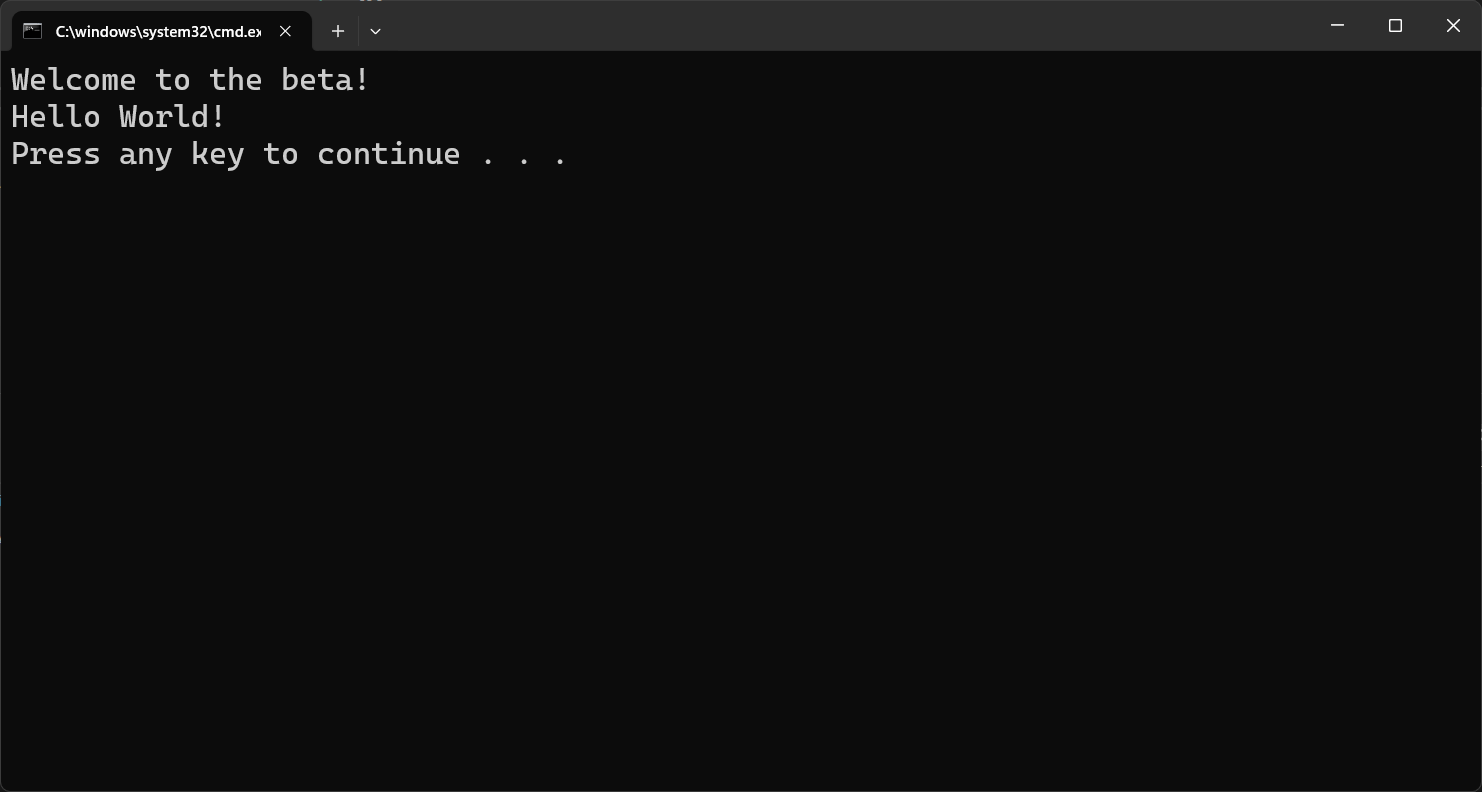
Limpar os recursos
Se não deseja continuar usando os recursos criados neste artigo, exclua o grupo de recursos que você criou aqui para evitar encargos.
Importante
A exclusão de um grupo de recursos é irreversível. O grupo de recursos e todos os recursos contidos nele são excluídos permanentemente. Não exclua acidentalmente grupo de recursos ou recursos incorretos. Se tiver criado os recursos para este artigo dentro de um grupo de recursos que contém outros recursos que você deseja manter, exclua cada um individualmente do respectivo painel em vez de excluir o grupo de recursos.
- Entre no portal do Azure e selecione Grupos de recursos.
- Na caixa Filtrar por nome..., digite o nome do seu grupo de recursos.
- Na lista de resultados, selecione o nome do grupo de recursos para conferir uma visão geral.
- Selecione Excluir grupo de recursos.
- Você receberá uma solicitação para confirmar a exclusão do grupo de recursos. Insira o nome do grupo de recursos para confirmar e selecione Excluir.
Após alguns instantes, o grupo de recursos e todos os recursos dele são excluídos.
Próximas etapas
Neste início rápido, você criou um sinalizador de recursos na Configuração de Aplicativos e o usou com um aplicativo de console. Para saber como atualizar dinamicamente os sinalizadores de recursos e outros valores de configuração sem reiniciar o aplicativo, passe para o próximo tutorial.
Para habilitar a funcionalidade de gerenciamento de recursos em outros tipos de aplicativos, continue nos tutoriais a seguir.
Para obter o resumo completo dos recursos da biblioteca de gerenciamento de recursos .NET, continue para o documento a seguir.